Geoframe解释指导书
GeoFrame基础资料

第二章Geo Frame解释系统概述Geo Frame解释系统,其前身为Geo Quest,现在最高版本为Geo Frame,本机器版本为Geo Frame3.8.1。
属美国斯仑贝谢公司,可用于地质、地震、测井可视化等。
主要是用于构造解释,如:一般的二维、三维。
第一节解释软件的构成一、构造解释部分IESX解释系统,又称交互勘探系统。
主要用于:(1)层位解释;(2)断层解释。
二、地质成图部分CPS-3绘图系统,又称为等值线绘图系统。
主要用于:(1)等值线图的形成;(2)地质剖面的形成。
第二节解释流程图一、解释流程中的有关概念1、工区、测区、组的关系工区分为很多测区,测区又分为很多组。
地震组class 测区survey 工区project2、加载数据数据来源:(1)地表数据seg-y (2)钻孔数据(坐标)3、断层线fault segement断点fault contact断层迹,又叫断层边界boundries层位horizon4、钻孔数据格式:钻孔名X Y H5、已知t 0、标高、基准面,求速度VV=(基准面-标高)×2000/ t 0其中:(基准面-标高)为厚度,t 0单位为:毫秒 6、底板等高线 H =基准面-(t 0×V/2000)其中:(t 0×V/2000)为深度二、解释流程图N3 Link 输出注:T0、V0、底板等高线、剖面图均可输出cgm,daf格式Cgm可直接出图,daf输入到Auto CAD中。
第三节解释系统的重要模块功能一、建工区1、定义经纬范围北美40°(North America 40°)2、选择投影系统UTM投影系统01度带(UTM01)01~60度带3、定义单位选公制(metric)不选英制(english)4、定义工区所在存储位置一般定义在/home2/gf_project/对应工区(Default、)Default对应IESX解释数据eg:加载的地震、测井数据解释的层位,断层数据CPS对应CPS-3地质绘图系统数据二、数据加载1、二维加载1)要求:a:所做的二维线全区各交点要闭合。
Geoframe软件基本知识
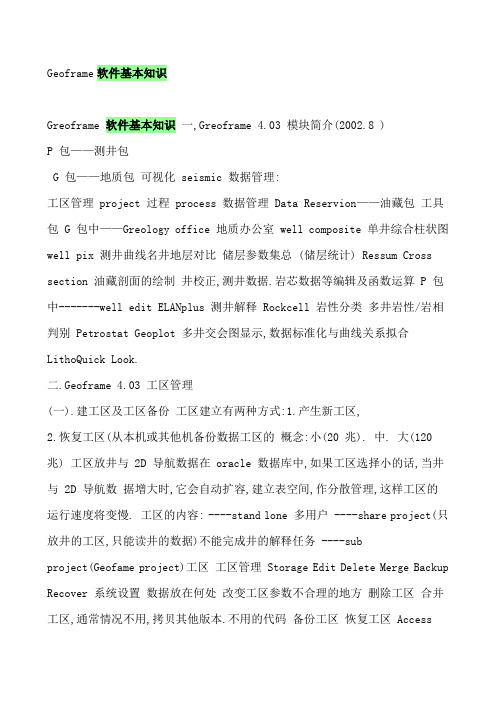
Geoframe软件基本知识Greoframe 软件基本知识一,Greoframe 4.03 模块简介(2002.8 )P 包——测井包G 包——地质包可视化 seismic 数据管理:工区管理 project 过程 process 数据管理 Data Reservion——油藏包工具包 G 包中——Greology office 地质办公室 well composite 单井综合柱状图well pix 测井曲线名井地层对比储层参数集总 (储层统计) Ressum Cross section 油藏剖面的绘制井校正,测井数据.岩芯数据等编辑及函数运算 P 包中-------well edit ELANplus 测井解释 Rockcell 岩性分类多井岩性/岩相判别 Petrostat Geoplot 多井交会图显示,数据标准化与曲线关系拟合LithoQuick Look.二.Geoframe 4.03 工区管理(一).建工区及工区备份工区建立有两种方式:1.产生新工区,2.恢复工区(从本机或其他机备份数据工区的概念:小(20 兆). 中. 大(120 兆) 工区放井与 2D 导航数据在 oracle 数据库中,如果工区选择小的话,当井与 2D 导航数据增大时,它会自动扩容,建立表空间,作分散管理,这样工区的运行速度将变慢. 工区的内容: ----stand lone 多用户 ----share project(只放井的工区,只能读井的数据)不能完成井的解释任务 ----subproject(Geofame project)工区工区管理 Storage Edit Delete Merge Backup Recover 系统设置数据放在何处改变工区参数不合理的地方删除工区合并工区,通常情况不用,拷贝其他版本.不用的代码备份工区恢复工区 Accessrights Rebuild zndexes 自动做整个工区,提高速度,一般先要作备份工区备份 Backup-----Acrchive*.gfa 完全备份产生的*log 文件有些有用的信息Fast-backup*.gfb 增量备份 recover 恢复增量备份恢复完全备份选择性备份 1 解释输出(在 Seismic 中 Data manage) 2 Data Save(well Data)将整个油田井数据备份 3 2D Seismic 校正好的 Class 包括加载定义一起备份 4 在CP 备份整个 CP 目录,作一个 tar 文件(包括网格文件)从工区输入 (CP 是个单独模块,可以放在任何一个工区下运行) 使用命令备份remoto—gen---save.csh 选择性备份 restore:remite—recover.csh 关于基准面的问题: (Data Manager Users Guide---AppendixA) ER (elevation Reference) EIT (elebation at Time zere) 建工区给工区名——确认口令——从 DBA 选工区的大小. 类型——DBA 注册——连接数据库分配空间分开管理(解释地震速度 CPS 缺省)——创建工区的参数(米制) 地震基准面 North American 27 clake1866 zone 代理很重要 OTM zone number——19(二)地震数据的加载与备份 1 SEGX Dump: 带是否可读测线名字道头位置shotpoint 的数及在道头位置,增量是正是负采样率是否正确(必须是用微秒) 样点数是否正确有无坐标及在道头位置 EBCDIC (Extended Binary coded Decimal znterchange code)计算机对符号的代码 3200bytes reel header 卷头400bytes 240 240…… line 头 trace1 trace2 二进制二进制道头 one at the end of each file two EOT's mark on the end of tape End of File mark End of Tape mark (EOT) 2 SEGY formate line header 1 Sample rate 4000 microseconds=4ms 2 Number of Sample pertrace 3 Data Sample formate code 1—IBM32—bit 浮点 (4byte per sample) 2—IBM32—bit 整数 (4byte persample) 3—IBM16—bit 整数 (2byte per sample) 4—32bit point with gain(4byte per sample) Sample rate(ms) *(number of Sample)=length of the trace 4 1000 4000 Full Dump (完全 Dump) 2D 定义 * loc line CDP x y 3D 定义 3 个点面元大小 3 在 seismic 中 Data Manager (详细见中的数据管理) 1 地震 seY 输入输出 2 删除.拷贝.层位.断层输入输出 (缺省格式) 3 产生.改变 class,重新命名测线,产生 Time.Slice 切片 4 二维测站,删除等5 surface 管理可以转换为层位提供 IESX—UTIL 恢复工区 cd IESXPROG 定义格式 line read 表达式 expression trace read6 2D 测线加入中带桩号(找到对应关系) (三)数据加载及备份井数据 name checkshots OWI marker API log dat bottom location hole condition index elevation information flow direction deviation surrey 3 井数据加载井数据备份 ASCII 加载 Data Load 在井的各数管理中备份(打印输出) Data Save 1 关于 KB 的问题 KB 不是补正高,它是井到 project reference 之间 SCB Checkshot depth datumn USP 处理针对哪一个面做的加井时 well—Borehol—加 elevation—Reference ASCII 加载 (控制文件 Data——ASCII Load 批加载) Wu-asciiWu-galoaden*.ctl(放在缺省目录下) 2 (1) 井位加载文件: 井名 x ywell.ctl g25 Name well 1 OWI Borehole 1 Location x 2 Location y 3 (单井加入) (2) 井曲线 (log data) 原文件: 井深 las1 las2 控制文件 log.ctl DT us/m 2 RHOB g/cm3 3 GR gAPI 4 (3) 井分层 (well marker data ) (多井加入) 原文件 : 井名分层测深 g23 23 ^^^^^ g23 32 ^^^^^ g24 23 ^^^^^ g32 32 ^^^^^ 控制文件: (marker.ctl): Borhole-name start-wam Depth/Time Name (4) 井斜 (well deviation survey) 原文件: 井名 MD 垂深东分北分控制文件 MD m1 MD m2 DX m3 (单井加入) DY m4 1 2 3 (marker ram) MD TVD DX DY m1 m2 m3 m4 在 Borehole UIM (1)多井装入 (5) 井的 Checkshot (well checkshot survey) 原文件 TVD Time(s) 控制文件 TVD m (checkshot.ctl) TWOTIM s 装入给出是给出井名 (一个工区允许有多个 checkshot,也可把速度按这种方式装入) (6) 离散文件装入 (Scatter set Data) 原文件 X Y Z (如平均速度) 控制文件 X 1 Y 2 Property 3 UWI (Unique well Identifier) 井名(最长 40) API (the American Petroleum Institute) Well name 属性用于区分多个版本,别各针对井,也用于家载 DLIS 数据 DLIS (Digital Log Interchange Standard) LAS (Log Interchange Standard) Well composed of Multiple Boreholes Elevation 是到参考面 datumis 垂直距离 MD (Measured Depth) True Vertical Depth (TVD) Two way Time (TWT) (需要做校正) Borehole working Datum Wellcheckshot Datum Well Deviation Datum Well Marker Datum Depth Grid 工区工作 datum 3.井数据 Data Load 加载 Data Load *.gf66 *.Lis *.Dlis 对油田井打包后加入,加的是二进制的文件,只看到文件的头, (preview 可以查看) 如果想选择性加入一些曲线,则——Library Filter option 1 不过滤. 单个文件 DLIS 4. 井数据备份 (井的数据直接在数据库) 1 将井的各种数据在各数据相应的管理窗口备份选择所要输出内容 (小打印机)输出选上 well symbol (SPACE)空格 5 2 Data save——打包 Archive *.gf66 所有井数据二进制测井曲线 DLIS ASCII x . y . marker 在 Data—general—右键—弹出油田—弹出油田有关井信息打开 TTC 转输在 Data save 下井数据会自动显示如果选 ASCII—no Depth index muti borehole and producer 在LIS 格式下 File number 1 代表每口井的数 2 3 每口井输出后需要 Apply 单口井输出 marker—ASCII 中—well marker 3 在 CPS 中——井数据可以打包(四)常用一些命令 (gf-db-admin.fm) 1. 在 Geoframe xterm window 启动proman Q 2. $CL-f 1 $CL-f-project name 查看谁在用计算机解锁 2 $CL-f project project password 3. gf-users 查看本机工区运行情况 client___ID process 4. gf__accounts 查看机本机名字,分配的 oracle gf__accounts-o (每个工区的所有元) gf__project-users free space project__passproj-changepasswd 允许 DBA 或用户来改变它们工区的口令 proj__delete工区工区口令 __update 三合成记录制作,时深关系建立 (synthetrcs) seismic---IESX---Application Synthetics seismic---synthetic sonic logs 选井---post---Time/Depth check shots 声波慢度两者任选其一 velocity 给初始速度值 coefficient 1 不用 checkshot,时深关系从声波中提取,可用correction 2 用 checkshot. (校正声波用 checkshot)选 checkshotpost---sonic scale marker Reflection 曲线刻度分层 wavelet seismic correlation Auxiliary log 子波地震(井旁道) 其中子波可以在 Tools---通过井旁道提,对子波编辑,分析,输入输出 Tools---漂移及局部拉伸在子波分析---Time varying 在面版 seismic 右键弹出选 borehole---在井柱上选---appearance---出现窗口 borehole appearance 可贴上合成记录(直接在合成记录的窗口) Tools—Backshif 在声波,marker 上漂.虽在时域工作互校正了时深关系 (整体漂移) stretch-sqeeze 局部拉伸选停泊点 anchor 停泊 2 键选点 1 键拉伸 relocity surey 编辑 checkshot 后校正声波曲线 wavelet Extract Analytical Edit Time varying 产生时变子波 Import/export 合成记录完成后三键---Save 存在合成记录---在地震解释在 Boreholeappearance 中完成合成记录定义---update well (更新井集)再贴在剖面上(表现一道或多道) 在 Tools---Synthetic---上下键记住时间值,回到合成记录中,重新做合成记录四 .地震资料综合解释 Interpretation: 2D/3D 综合解释,底图 Basemap Data Manager: 数据管理 Computation Manager 属性计算,方差体 Mistie Analysis 自动追踪 Automatic Picking IESX Surface Slice Synthetics 合成记录制作 Geoviz 可视化 Geoviz expore Basic TD 时深转换Interpetation Model Manager 解释模型管理 (一) 解释模型管理启动Interpretation ----选 Model 创建 Model Model Manager ----Populate 合并 7 ----两种方式 1 Assign 全拷(会覆盖相同的层位) 2 Clone 拷贝(选择性拷贝,不会覆盖相同的层位) 选 Source Model 对要拷贝层位,断层选择 (二)自动追踪 Automatic Picking---ASAP AutoPix 算法不一样 ASAP(Automatic Seismic Area Picken) ----在 Edit 定义一个 Seismic Area Path 多边形 ----数据种子类 Tracking option Area 断层边界追踪方法----先作 Advanced 追踪的数据在 Horizon Function----Attrebute Erase 删除最好先备份在解释窗口 Areal----Horizon Copy 备份下换成另一个名字,再做自动追踪或删除(三)数据管理 Data Manage 在 IESX 放的数据 3D/2D 测线工线 Surface(层位,断层) 解释(属性,断层 Cuts, Contacts) 网格文件在 Geoframe 中所有的3D 层位属性存在数据库以网格形式 2D 层位属性以线数据存在 Geoframe 下列属性自动产生:Time Snap-Criteria Interpretation-origin Pick-Quality (地震解释,ASAP,AutoPix) 逆断层由 Horizon Patches 进行管理(1,2,3)LCS( Local Coordinate System) IESX ing-f/dev/rmt/on fsf/ 绕过另一个文件解锁 $CL 大写 $IESXPROG/Da-clear 全称作切割线输出,先产生2D,后输出工具 IESX cd $IESXPROG ies_Util 1 12 22 42 44 2 终止退出其中有的恢复工区 Path----定义多边形----输出层位(控制范围) 收敛 (四)属性,方差体产生选测站,选要运行的程序----输出文件放在 DataManangers----Interpretation Data 找到可以删除删除 (五)常见问题 1. 优先级管理 ---Baspman---user---preferme---presence1,2,3---3—2—1切 ----surveys 2. 手工加的 marker 显示不出来.在 Source 中加入GF-Loader 3. 输入层位必须是缺省 5 项记录 X Y line CDP Time 4. 将 IESX 中的层位按 X,Y,Z 输出,作为离散文件加入,将离散文件网格 Gridding,再将网格文件还原成 Surface (Data Manage---解释---Surface 完成 5. 属性产生与删除, 在数据管理下解释数据中删除 6. 移动底图上粘贴顺序 7. 斜线的切割 8. 数据加载中 Raviable fix 9. 计算井斜-----倾角问题 10. 加入深度域的地震数据,在剖面显示中 User—改变显示状态 Metric 缺省的是 11.User----refrenence----Fault(从 Segment---(变成) Symbol)能把断层的闭合点显示大一些五.Geoviz. 可视化 (相干数据体) Geoviz explore Data Manage—Geoviz—只有显示功能 Visualization File—Volume Load (三维数据体加载) 看有没有空洞,颜色是否均匀去掉不要的东西—点黑如 Box Map 等对地震 ----在 Tools—Modify 下修改颜色网格层位/断层体Tools—Volume—Pan—解释(如加断层)必须在+状态解释右键退出解释状态Fault Surface/Volume (产生断层面) 解释完后可以可以产生断层面,以后的断层解释可用 XN GT R O 外推限制不限制 Shift+P 去掉立体框 Voxel Picking—种子体检测 Shift+1 键点种子点 Covert Detected Volume—产生层位体—输出层面存顶,底 1.井为空井 (0,0) 2.空 2D,3D Surface 3.2D 导航数据出错出现故障而不能找到数据 4.速度异常 Tool—Modif—修改层位—Coloning—Chang Attribute—选 Grid ( 产生各种属性数据体的时间网)--Modify Object—Modify Surface—Coloning Grid—改变颜色 9 Geofram 4.0 版本软件使用手册第一部分基础知识一,系统介绍 Geofram 4.0 系统是schlumber 公司针对解决测井,地震,油藏, 公司针对解决测井,地震,油藏, 地质以及综合研究等问题开发的较为完整的集成软件. 所示, 地质以及综合研究等问题开发的较为完整的集成软件.如图 1-1 所示,本等问题开发的较为完整的集成软件软件共划分井眼地质 ( geolog ) 岩石物理 ,油藏描述(reservoir) (petrophysics) 油藏描述(reservoir),地震 petrophysics)油藏描述(reservoir), , seismic) 可视化地震(visualization) ,可视化地震(visualization)和工 ( seismic ) 可视化地震 (visualization) 和工 , 具(utility)等六个部分.系统管理配备 3 个基 (utility)等六个部分. 等六个部分本管理工具:项目管理工具( mandge) 本管理工具:项目管理工具(project mandge) , 工作流程管理器( manage) 工作流程管理器(process manage)及数据管理 manage) 该系统具有如下特色: .该系统具有如下特色器(data manage) 该系统具有如下特色: . 关系型数据库管理: *基于 Oracle 关系型数据库管理:使得解释参数,描述信息及离散,连续采样的信息数据, 参数,描述信息及离散,连续采样的信息数据, 样的信息数据均以数据指针信息存放在项目数据库的目录中. 均以数据指针信息存放在项目数据库的目录中. 数据入库后不需知道数据以什么样格式存放再什么地方,只进行聚焦即可得到快速查询. 什么地方,只进行聚焦即可得到快速查询. 可靠的安全性:设置了用户存储权限, *可靠的安全性:设置了用户存储权限,使得数据管理更为方便; 得数据管理更为方便;图 1-1 *极大提高工作效率:合理的项目配置,减少不必要的数据重复,使数极大提高工作效率:合理的项目配置,减少不必要的数据重复, 据深度,单位,坐标系统等转换更为方便,省时; 据深度,单位,坐标系统等转换更为方便,省时; *强大的可操作性:所有程序军采用窗口,菜单选项交互运行,加大可强大的可操作性:所有程序军采用窗口,菜单选项交互运行, 视化程序. 视化程序. 二,系统登陆当在界面敲入用户名和密码之后, 所视界面, 当在界面敲入用户名和密码之后 , 出现如图 1-2 所视界面 , 选择版本系统, 所示界面, GeoFram 4.0.3 进入 GeoFram4.0 版本系统,出现图 1-3 所示界面,选择其中一个用户,敲入密码 ( pas sword 图 1-2 图 1-3 ),当系统确认后在单击Application manager 即可完成系统的完全登陆. 即可完成系统的完全登陆. 所示界面.可选择进行下一步工作. 出现如图 1-4 所示界面.可选择进行下一步工作. 11 三,数据加载进入系统后, 管理器, 进入系统后,单击系统界面中的 Data manager 管理器,出现数据管图 1-4 图 1-5 理主窗口(如图 1-4) 理主窗口( . 窗口, 选择 loaders and unloaders 出现如图 1-5 窗口, 其中ASCIL Load 表数据加载; 数据加载; 表示数据存示 ASCIL 数据加载;data load 为 Dlis 数据加载;data save 表示数据存储.其具体操作方法如下: 其具体操作方法如下: a,ASCII LOAD ASCII load 模块主要用来加载文本数据,具体步骤如下: 具体步骤如下: 将 ASCII LOAD 模块调入工作流程管理器中,单击鼠标左键,则可掉入主窗口( 器中,单击鼠标左键,则可掉入主窗口(如图1-6) : 图 1-6 1) 2) 3) 中选择所加数据文件名称; 在 input file 中选择所加数据文件名称; 中填入控制文件名; 在 control file 中填入控制文件名; 在 create file 中可编写所加载的数据.选择所需要的曲线; 载的数据.选择所需要的曲线; 4) 按 run 键即可完成 ascii 数据的加载. 的加载. 模块. b , data load 模块 . 本模块主要用 LIS,DLIS,BIT, 等格式的途是将LIS,DLIS,BIT,LA716 等格式的数据加入数据库中.具体步骤如下: 数据加入数据库中.具体步骤如下: 在 Geofram 的 P 包中,将 Data load 包中, 图 1-7 模块调入工作流程管理器,并用鼠标左键双击, 模块调入工作流程管理器,并用鼠标左键双击,则可调入 Data load 主窗口(如图 1-5) : ,在对话框中假如你想要加入的数据文件名称(LIS, 1) 在 input file 对话框中假如你想要加入的数据文件名称(LIS, , DLIS,BIT, 等格式) DLIS,BIT,LA716 等格式) ; 2) 在targetr field 中假如油田名称; ,在 , 中假如油田名称; ,在中输入井名; 3) 在 target well 中输入井名; , ,在中输入井眼名称; 4) 在 target borehole 中输入井眼名称; , ,在中输入公司名(可选) 5) 在 producer 中输入公司名(可选) , ; ,点击按纽,即可将所要数据加入数据库中. 6) 点击 run 按纽,即可将所要数据加入数据库中. , 13 资料预处理( edit) 第二部分资料预处理(well edit) 因为各种井况,仪器,人为等因素造成测井原始资料深度不统一,因为各种井况,仪器,人为等因素造成测井原始资料深度不统一, 局部出现畸点等,因此在室内对其进行修改和编辑非常重要, 局部出现畸点等,因此在室内对其进行修改和编辑非常重要,Geofram 系统软件就提供这样一个方便快洁的编辑模块——well 模块, 统软件就提供这样一个方便快洁的编辑模块——well edit 模块,我门可——以利用它来队原始数据资料进行处理.其工作步骤如下: 以利用它来队原始数据资料进行处理.其工作步骤如下: 一, 进入编辑窗口, 如图 2-1 所示进入 p 包后直接选择 Welledit 进入编辑窗口, 模块即可. 模块即可. 窗口. 二,点击 Welledit 右键出现图 2-2 窗口.其中 inspect 表示聚焦选择井文件, 表示运行程序表示退出该模块, 井文件,run 表示运行程序,exit 表示退出该模块,abort 表示中断目前运行方式. 运行方式. 图2-1 图 2-2 图 2-3 编辑模块主界面. 所示, 三,聚焦数据后即可进入welledit 编辑模块主界面.如图 2-3 所示, 模块, 然后根据需要分别点击Edit ,depth match 和 splice 模块,可以根据需求进行井编辑,其中部分快捷功能键用途说明如下: 求进行井编辑,其中部分快捷功能键用途说明如下: 各快洁键使用说明如下: 各快洁键使用说明如下: 第三部分 Utility PlotUtility Plot 是 Geofram 系统中的一个交会图工具模块,主要功能是进行 XY 交会 XY- 值图,直方图, 图,XY-Z 值图,直方图,玫瑰图等, 瑰图等,主要窗口如图 3-1. 该模块使用方法如下: 该模块使用方法如下: 1, 点击 Data Focus 模块进行数据聚焦,即选择交会曲线所在位置; 模块进行数据聚焦,即选择交会曲线所在位置; 15 图 3-1 选项中分别输入所交会曲线的起止深度; 2, 在 Top 和 Bottom 选项中分别输入所交会曲线的起止深度; 选项中选择所需要图形类别, 3, 在 Application Type 选项中选择所需要图形类别, 分别为 Cross Plot 值图) Historm(直方图 Polar(极坐标图直方图) 极坐标图) (交会图),Z Plot (Z 值图),Historm(直方图),Polar(极坐标图)等, 交会图) 现以交会图为例进行说明. 现以交会图为例进行说明. 4, 单击 Presentation File 按钮所示图版, 出现图 3-2 所示图版,依据需要选择所需要的类型; 要选择所需要的类型; 5, 单击 Overlay File 进入图 3-3 所示图版, 所示图版,依据需要选择所需要的类型; 要的类型; 所对应曲线; 6, 选择 X,Y 所对应曲线; Run,进入图形显示窗口( ,即可完成本次交会工作 7, 单击 Run,进入图形显示窗口(图 3-4) 即可完成本次交会工作. ,即可完成本次交会工作. 注:完成以上步骤后可以根据需要对所选择曲线进行优选编辑, 需要对所选择曲线进行优选编辑, 回归. 回归. 图 3-2 图 3-3 图 3-4 第四部分常规测井资料处理技术(PVP) 常规测井资料处理技术(PVP) 对于常规资料处理模块, 两种, 对于常规资料处理模块,目前只有 PVP 和 ElanPlus 两种,在这两种模块之中,前者所需参数相对较少,应用层次明显,做法相对简单; 块之中,前者所需参数相对较少,应用层次明显,做法相对简单;而后者所需参数多,计算复杂,因此, 处理模块进行说明. 所需参数多,计算复杂,因此,本文主要对 PVP 处理模块进行说明. 第五部分一电成像的处理流程特殊资料处理(声,电成像) 特殊资料处理( 电成像) 该套软件可以处理三大测井公司的多系列电成像及井周成像资料, 电成该套软件可以处理三大测井公司的多系列电成像及井周成像资料, FMI,ARI,STARII,EMI, USI,CBIL,CAST. 像包括 FMI,ARI,STARII,EMI,井周成像包括 USI,CBIL,CAST.对于这些测井系列,其处理原理和过程基本一致, 些测井系列,其处理原理和过程基本一致,其处理框图见图 1. 17 数据的转换与加载对于斯伦贝谢的测井资料是先数据加载, 对于斯伦贝谢的测井资料是先数据加载,再通过 BHGeol Formatter 将原始数据包解压,快慢道数据分开,检查数据的完整性. 原始数据包解压,快慢道数据分开,检查数据的完整性.而对于另外两家 Converter 进行数据转换, 测井公司的资料则是先利用 BHGeol Converter 进行数据转换,再将数据加载到数据库中. 载到数据库中. 磁场及加速度数据的质量检查, 2) GPIT Survey 磁场及加速度数据的质量检查,GPIT 的正确与否是进行余下处理的关键, 进行余下处理的关键,正确的磁场资料和加速度资料其 X 和 Y 轴的分量应为中心的圆或弧. 是以 O 为中心的圆或弧. 对数据进行预处理, BorEID 对数据进行预处理,并形成静态图象资料对数据进行环境,加速度及死电极的校正, 对数据进行环境,加速度及死电极的校正,校正后的数据进行均衡处理,输出静态平衡的图象, 输出静态平衡的图象,该图象反映了整个测量井段的微电阻率的变化. 该图象反映了整个测量井段的微电阻率的变化. BorScal 微电阻率成像测井资料的刻度成像测井的微电阻率与微球测的浅电阻有一定的差别, 用浅电阻率冲 ( 成像测井的微电阻率与微球测的浅电阻有一定的差别, 洗带)刻度成像的微电阻率,使其比较准确的代表井眼周围的地层.该模刻度成像的微电阻率,使其比较准确的代表井眼周围的地层. 块只对定量计算裂缝参数时才有用, 且只适用于斯伦贝谢的成像测井资料. 块只对定量计算裂缝参数时才有用, 且只适用于斯伦贝谢的成像测井资料. BorDip 自动计算构造倾角或沉积倾角用相关对比法自动计算地层倾角.可以改变计算的窗长和步长分别求用相关对比法自动计算地层倾角. 取构造倾角和沉积倾角. 取构造倾角和沉积倾角. BorNor 图象的动态加强输出的静态图象是全井段大范围电阻率变化之间的颜色刻度, 输出的静态图象是全井段大范围电阻率变化之间的颜色刻度,由于有限的颜色资源,使静态图象不能清晰的反映井眼地质特征. 限的颜色资源,使静态图象不能清晰的反映井眼地质特征.图象的动态加强是在每0 . 5 米配一次色,这种图象可用于识别岩层中各种细微的特征米配一次色, 和构造变化. 和构造变化. BorView BorView 人机交互解释这是微电阻率扫描成像测井最关键的一步,通过人机交互解释, 关键的一步,通过人机交互解释,识别出资料上反映的各种地质特征如沉积构造,裂缝等特征, 沉积构造,裂缝等特征,并进行详细的计算及统计. 的计算及统计. 8)Data Save 数据输出将处理解释的各项结果存盘输出,并对裂缝进行定量计算. 并对裂缝进行定量计算. 19 二偶极子横波的处理流程该软件只处理斯伦贝谢的偶极子横波资料.该软件只处理斯伦贝谢的偶极子横波资料.其处理流程比较复杂, 其处理流程比较复杂,包括资料的预处理和解释处理. 资料的预处理和解释处理. (一)资料的预处理其预处理流程见图 2 主要分以下几个步骤: 主要分以下几个步骤: 1,DataLoad 数据的加载读取声波波形数据,对输入的数据进行解压, 处理,2,SWP 读取声波波形数据,对输入的数据进行解压,预处理,输出一些后处理所必需的输入参数,产生波形数据集; 些后处理所必需的输入参数,产生波形数据集; 计算出时差/时间平面上的所有相似系数值, 3,STC 计算出时差/时间平面上的所有相似系数值,通过峰值的最大相关性在平面上形成一个等高线图,在等高线图上最大相关峰值给出了时差关性在平面上形成一个等高线图, 和时间. 和时间. Sonic Labelling 声波标定计算输出的峰值矩阵中进行峰值标定,求出相应的纵, 在 STC 计算输出的峰值矩阵中进行峰值标定,求出相应的纵,横及斯通利波时差. 通利波时差. Label Editor 标定声波的编辑对提取的声波时差进行编辑. 对提取的声波时差进行编辑. 对提取的纵波,横波及斯通利波时差进行井眼补偿校正. 6,MBHC 对提取的纵波,横波及斯通利波时差进行井眼补偿校正. Vp/Vs,泊松比以及纵波,横波及斯通利波的传播时 7,SPP 用来计算 Vp/Vs,泊松比以及纵波,横波及斯通利波的传播时间. (二)解释处理偶极横波资料可以用来进行地层评价, 偶极横波资料可以用来进行地层评价,进行地层各向异性分析, 进行地层各向异性分析,岩石机械强度分析,目前我们主要有以下几个方面的应用. 械强度分析,目前我们主要有以下几个方面的应用. 斯通利波的处理应用流程具体的流程见图 3. Sonic Fracture 利用斯通利波指示裂缝的张开度斯通利波在遇到裂缝时, 斯通利波在遇到裂缝时,其透射波和反射波会发生变化, 其透射波和反射波会发生变化,利用计算的透射系数与反射系数的结合, 的结合,可以提高裂缝评价的效果, 缝评价的效果,反映裂缝的有效性,反射裂缝的有效性, 系数的大小在一定程度上反映了裂缝的张开度, 的张开度,但目前还没有岩心资料来标定,因此还只是半定量的分析. 量的分析. permeability 2) Stoneley permeability 利用斯通利波计算地层渗透率斯通利波的传播受各种因素的影响, 其中包括骨架渗透率和开口裂缝. 斯通利波的传播受各种因素的影响, 其中包括骨架渗透率和开口裂缝. 因此斯通利波的时差, 幅度衰减等异常往往和地层渗透性有很好的相关性. 因此斯通利波的时差, 幅度衰减等异常往往和地层渗透性有很好的相关性. 根据毕奥模型,利用测量的斯通利波时差与计算的弹性的斯通利波的时差根据毕奥模型, 21 来计算渗透率, 来计算渗透率,在计算弹性斯通利波时差时关键的参数是泥浆时差. 在计算弹性斯通利波时差时关键的参数是泥浆时差.另外, 另外, 利用纵波, 横波时差与地层密度合成的理论上的斯通利波时差(DTSTE)与实利用纵波, 横波时差与地层密度合成的理论上的斯通利波时差(DTSTE)与实(DTSTE) 测的斯通利波时差的差值,可以作为流体移动的指数. 测的斯通利波时差的差值,可以作为流体移动的指数. 3)Sonic Waveform Energy 利用该模块计算斯通利波的微差能量判断地层裂缝的有效性.当井壁有有效裂缝存在时,则钻井液沿着裂缝判断地层裂缝的有效性.当井壁有有效裂缝存在时, 流进或流出,从而消耗斯通利波的能量,使其幅度降低, 流进或流出,从而消耗斯通利波的能量,使其幅度降低,反之在无效缝处就不会产生能量衰减, 就不会产生能量衰减,但还要注意泥饼的影响, 泥饼的影响,因泥饼要阻止流体在裂缝中流动,微差能量越大, 裂缝中流动,微差能量越大,说明裂缝的有效性越好. 裂缝的有效性越好. 偶极横波的处理应用流程( 偶极横波的处理应用流程 ( 见。
GeoFrame4中文介绍
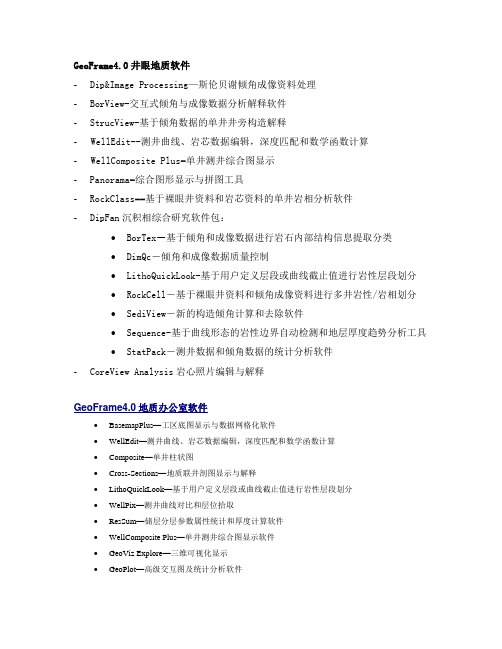
GeoFrame4.0井眼地质软件-Dip&Image Processing—斯伦贝谢倾角成像资料处理-BorView-交互式倾角与成像数据分析解释软件-StrucView-基于倾角数据的单井井旁构造解释-WellEdit--测井曲线、岩芯数据编辑,深度匹配和数学函数计算-WellComposite Plus-单井测井综合图显示-Panorama-综合图形显示与拼图工具-RockClass--基于裸眼井资料和岩芯资料的单井岩相分析软件-DipFan沉积相综合研究软件包:∙BorTex-基于倾角和成像数据进行岩石内部结构信息提取分类∙DimQc-倾角和成像数据质量控制∙LithoQuickLook-基于用户定义层段或曲线截止值进行岩性层段划分∙RockCell-基于裸眼井资料和倾角成像资料进行多井岩性/岩相划分∙SediView-新的构造倾角计算和去除软件∙Sequence-基于曲线形态的岩性边界自动检测和地层厚度趋势分析工具∙StatPack-测井数据和倾角数据的统计分析软件-CoreView Analysis岩心照片编辑与解释GeoFrame4.0地质办公室软件∙BasemapPlus—工区底图显示与数据网格化软件∙WellEdit—测井曲线、岩芯数据编辑,深度匹配和数学函数计算∙Composite—单井柱状图∙Cross-Sections—地质联井剖图显示与解释∙LithoQuickLook—基于用户定义层段或曲线截止值进行岩性层段划分∙WellPix—测井曲线对比和层位拾取∙ResSum—储层分层参数属性统计和厚度计算软件∙WellComposite Plus—单井测井综合图显示软件∙GeoViz Explore—三维可视化显示∙GeoPlot—高级交互图及统计分析软件∙RockCell—基于裸眼井资料和倾角成像资料进行多井岩性/岩相划分∙LPM(LogPropertyMapping)—由地震属性约束的岩石物性平面分布预测、绘图模块GeoFrame 地球物理GeoFrame 储层随机建模GeoFrame 4.0岩石物理软件∙PetroView Plus--快速的岩石物理定量分析软件∙ElanPlus--高级的精细多矿物岩石物理定量分析软件∙Incres--套管井资料处理解释软件∙PetroStat with GeoPlot-- 高级交互图及统计分析软件∙PrePlus--测井曲线环境校正软件∙ResSum--储层分层参数属性统计和厚度计算软件∙ RockClass--基于裸眼井资料和岩芯资料的单井岩相分析软件∙RockCell--基于裸眼井资料和倾角成像资料进行多井岩性/岩相划分∙Impact Mechanical Properties--计算岩石机械特性参数∙WellEdit--测井曲线、岩芯数据编辑,深度匹配和数学函数计算∙WellSketch--井身设备结构图显示∙WellComposite Plus—单井测井综合图显示软件∙Panorama--综合图形显示与拼图工具IP-交互式岩石物理分析软件提高你的工作效率----它是先进的交互式测井解释软件。
朱红涛-geoframe实习指导书数据加载

层序、地震、地质综合解释实践教学实习指导书中国地质大学(武汉)资源学院石油系2010.02目录第一章地震工区资料加载(geoframe软件为例) (1)1.1创建新工区 (1)1.1.1打开Geoframe软件 (1)1.1.2 建立一个新工区 (2)1.2解释工区加载 (3)1.2.1三维解释工区加载 (3)1.2.2 二维解释工区加载 (7)1.3 钻井资料加载 (10)1.3.1井坐标加载 (10)1.3.2 测井曲线加载 (12)1.3.3井分层数据加载 (14)1.3.4 在Basemap 和Seis3D中显示井位和标定层位 (15)1.4 井震标定 (17)第二章实习工区地质概况 (20)2.1构造位置 (20)2.2实习区断裂分布特征 (21)2.3地层及沉积演化特征 (24)第三章实习内容 (27)3.1 进入工区基本操作流程 (27)3.2 层位、断层命名与调用 (28)3.3 等时层序地层格架建立 (31)3.3.1 构造解释准备 (31)3.3.2 地震剖面断层识别技巧 (32)3.3.3 地震剖面断层解释操作 (33)3.3.4 地震剖面层序标定与识别 (33)3.3.5 地震剖面层位解释操作 (34)3.4 等时地层格架内的地震相解释 (34)3.4.1 外部几何形态 (35)3.4.2 内部反射结构 (37)3.4.3 振幅 (41)3.4.4 连续性 (41)3.4.5 频率 (42)3.4.6 地震相的命名 (42)3.5 构造图成图操作步骤 (43)3.6 地层等厚图成图操作步骤 (47)3.7 地震属性原理及成图步骤 (50)附录:工作站常用命令- 1 - 第一章 地震工区资料加载——以geoframe 软件为例1.1 创建新工区1.1.1 打开Geoframe 软件点击图1-1中的Geoframe 4.对话框,打开Geoframe 软件,会弹出如图1-2所示的Project Manager 对话框。
Geoframe使用手册_个人记录实战手册喷血奉献

Geoframe使用手册_个人记录实战手册喷血奉献目录第一部分创建工区 (4)§1.1创建井工区 (4)1.要想在地震剖面上显示井,从加载到显示步骤如何? (4) §1.1创建地震工区 (4)2.要想在地震剖面上显示井,从加载到显示步骤如何? (4)3.如何做工区检索? (4)第二部分数据的输入/输出 (4)§2.1井数据的加载 (4)1.井分层的加载 (4)2.井时深关系的加载 (5)3.井曲线的加载 (5)§2.2地震数据的加载 (5)1.二维地震的加载 (5)2.层位的加载 (5)3.断层的加载 (5)4.三维地震的加载(见黄胜兵给的说明书) (6)§2.3井数据的输出 (6)1.井曲线及VSP 曲线的输出 (6)2.井XY的输出 (6)3.井分层的输出 (6)§2.4地震数据的输出 (6)1.地震解释层位的输出? (6)2.地震解释断层的输出? (7)3.输出层位时,出现一点Export就跳出来,怎么解决? (7)4.如何输出网格grid文件? (7)5.地震测网导航的输出? (8)6.同时输出多条地震测线的sgy数据? (8)§2.5其它数据的输出 (9)1.GF中导出的cgm图的位置? (9)第三部分地震解释基本操作 (9)§3.1坐标转换 (9)1.如何实现x/y大地坐标向经纬度的转换: (9)§3.2断层解释 (9)1.在断层解释中如何切、移动剖面小窗口; (9)2.如何打开2个地震解释剖面(seis inter)? (9)3.如何重新分配已经解释好的断层? (9)§3.3层位解释 (10)1.定义层位,删除层位? (10)2.如何选一个小的区块,进行内插? (10)3.彻底删除层位 (10)4.如何考备一个层位给另外一个层位? (10)5.如何进行层拉平? (10)6.如何在底图上删除三维工区任一线上的解释层位; (10)7.如何在底图局部删除内插层位,恢复原来网格状态; (10)§3.4井的基本操作 (10)1.要想在地震剖面上显示井,从加载到显示步骤如何? (10)2.如何看井的基本信息: (11)3.如何在basemap 上查找一口井 (11)4.如何使距离地震剖面较远的井投到地震剖面上? (11)5.如何定义井列表及井的显示及井层位的显示? (11)6.如何将井上的层位,在地震剖面上显示出来? (11)§3.5断层多边形的操作? (11)1.如何在basemap 上投断层的投影点: (11)2.如何画多边形断层 (11)3.利用断层在底图上的投影绘制断层多边形?填充着色及修改删除操作? 124.如何复制断层多边形 (12)5.将组合的断层转换到另一条断层之下 (12)§3.6地震解释技巧 (12)1.如何解决地震Path出现有的剖面空白的情况? (12)2.如何将三维中的path线存成二维线; (12)3.在三维解释中,如何定义滚动的线数? (12)4.在变面积剖面上,如何调显示振幅? (13)5.如何在底图上读长度,算面积? (13)6.如何调整底图显示的信息项(如地震path 名称等)? (13)7.解释时放大镜的使用? (13)8.如何拉连井剖面,存成文件名,如何再调用? (13)9.如何在地震剖面上把井的曲线加上去? (13)10.Bookmark的使用? (13)§3.7制作合成地震记录 (14)1.制作过程 (14)2.在做合成记录的过程中,如果出现调动后,层位不动怎么办?(14)§3.8构造图的编制 (14)3.编制等T0图: (14)4.编制深度域构造图: (14)5.如何编辑简单的厚度等值线图?如何圈定等值线的范围? (15)§3.9对数据体的操作 (16)1.如何制作层拉平体及沿层切片? (16)2.如何进行沿层相干切片的制作? (16)第四部分地震数据的操作管理 (16)§4.1工区数据的共享 (16)1.如何进行其它工区的数据共享工作; (16)§4.2二维测线survey的管理 (17)1.如何进行地震二维数据测线的survey的管理 (17)2.如何把已存在的要seismic path地震测线删除? (17)3.在basemap中如何锁定地震测网或图层 (17)4.如何更改数据的Class; (17)5.在Basemap如何删除某个survey的地震测网或图层; (17)第五部分GeoFrame 中的三维立体显示 (17)如何将属性、地震数据及解释层位文体显示在一张图上。
Geoframe应用教程
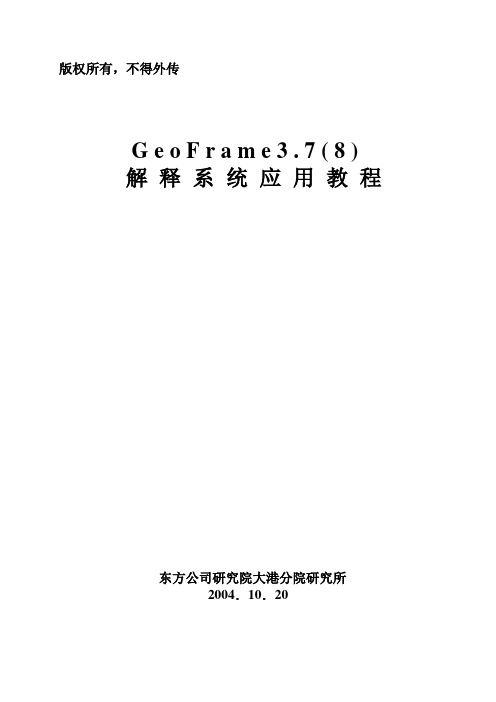
版权所有,不得外传G e o F r a m e3.7(8)解释系统应用教程东方公司研究院大港分院研究所2004.10.20目录1.剖面 (1)2.底图 (2)3.井 (2)4.地震解释 (3)5.剖面上显示和标注的补充 (5)6.有关项目的操作(在项目管理窗口) (6)7.关于数据的输入输出与管理 (7)8.合成地震记录的制作 (9)9.时间切片的产生与显示 (11)10.底图快速成图Gridding (11)1.剖面1)选择剖面:①底图上直接选;②指定线号Display→Seismic line…;③滚线:Display→Roll(往大号方向,往小号),按一定角度滚动剖面;④折线:Display→Fold vertical 折剖面(垂直方向);Display→Fold horizontal 剖面与时间切片(水平方向);⑤从底图上抽取任意线或底图上Edit→Seismic Traverse path→Simple;⑥从底图上抽取多工区任意线或底图上Edit→Seismic Traverse path→composite;⑦剖面上的切换:切相交线或剖面上Display→Intersect→;切水平切片(保证已有切片数据体)或Display→Intersect→;⑧滚动参数的设定:User→Display→Roll(可设定主测线,联络线的滚动步长;任意线的滚动方向及滚动步长。
)。
2)展剖面及剖面上的操作(剖面显示):①展剖面的标注:(包括时间线,时间标注,主测线,联络线号,道号及二维线交点等)Define→Annotation或;②设置剖面显示参数:(包括左下角标注,增益大小,时间切片的方向,地震道及充填相位的颜色等)Define→Display spec或;③剖面的放大和缩小View→Zoom和Unzoom或和;④剖面的刷新Display→Redisplay或;⑤剖面的反转(左右互调)Display→Reverse path或;⑥任意线剖面的自动延展(到工区边界)Display→Extend Path或;⑦多窗口显示Define→Layout或;⑧显示图例View→Lagend;⑨剖面的输出(cgm文件)File→Scaled plot…...;⑩剖面上展解释结果Post→Interpretation…..或。
geograme地震解释软件操作
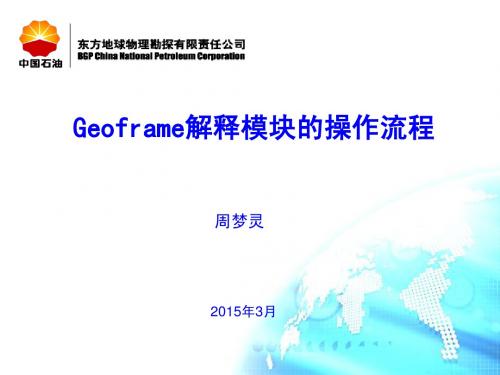
5、投上深度网格: Post - Interpration - Grid - 选 中该层的深度网格 6、计算深度等值线 gridding - Project Gpidding– input data 在Input Data Type 里选择 Grid,再在下 面选Fault Boundry和Clipping Boundry ok - 在接下来的窗口里点Grid and Cntour Parameters调整等深度图等值线参数和网 格参数 – ok
对在Seis3D图 上的双击井出现 如下框
选择一个已有的刚保 存checkshot双击 点击checkshots 出现此框
点击此图标将
再点击此处将所选数据输出 可以将此处数据全选
在此框中输选择 File Selection找 一个你要将数据 输入的目的文件 再点Run 将输出的文件 通过ftp传到微机 上,再通过Excel 作图拟合一条曲 线和一个公式作 为时深转换的时 深尺
填写加载参数 指定加载文件路径
Load mode→选 user defined 3D
点Define storage 出现如 下框
填写加载参数 指定加载文件路径
填写加载参数 指定加载文件路径
填写加载参数 指定加载文件路径
Line/file 选Multiple
Integrity check location选 Bypass
设置单位
设置区带
设置区带
备份和恢复项目
二 地震资料加载 井资料加载
基础资料
启动解释模块
单击seismic出现 seismic对话框, 在该目录中用鼠标 双击IESX(多探测 地震综合解释)
启动资料加载模块
在IESX Session Manager对话框中点 Applications→Data manage→Seismic → Load seismic
Geoframe 4_0版本软件中文使用手册
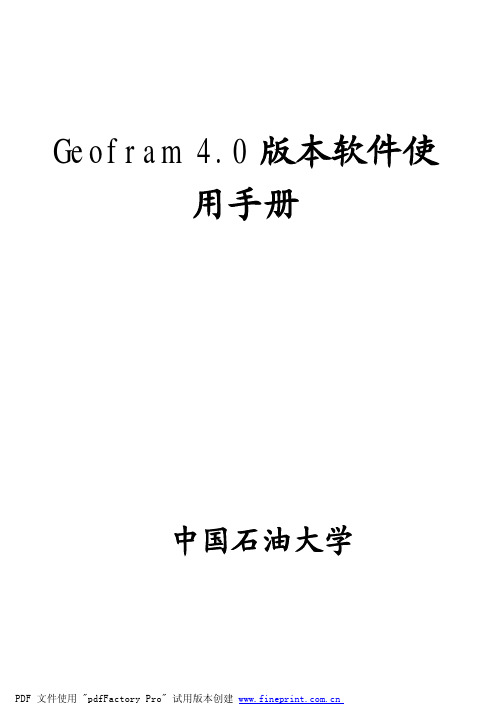
选择 loaders and unloaders 出现如图 1-5 窗口,其中 ASCIL Load 表
示 ASCIL 数据加载;data load 为 Dlis 数据加载;data save 表示数据存储。
其具体操作方法如下:
a、ASCII LOAD
ASCII load 模块主要用来加载文本数
据,具体步骤如下:
曲线;
7、 单击 Run,进入
图形显示窗口
(图 3-4),即可
完成本次交会工 作。
图 3-4
7
PDF 文件使用 "pdfFactory Pro" 试用版本创建 ÿ
中国石油大学
注:完成以上步骤后可以根据需要对所选择曲线进行优选编辑、回归。 第四部分 常规测井资料处理技术(PVP)
中国石油大学
第三部分 Utility Plot
Utility Plot 是 Geofram 系统中的一个交会图工具模块,主要功能是进
行 XY 交会图、XY-Z 值图、
直方图、玫瑰图等,主要窗
口如图 3-1。该模块使用方
法如下:
1、
点 击 Data
Focus 模 块
图 3-1
进行数据聚
焦,即选择交
会曲线所在位置;
图 1-1
*极大提高工作效率:合理的项目配置,减少不必要的数据重复,使数据
深度、单位、坐标系统等转换更为方便,省时;
*强大的可操作性:所有程序军采用窗口、菜单选项交互运行,加大可视
化程序。
1
PDF 文件使用 "pdfFactory Pro" 试用版本创建 ÿ
中国石油大学
2 ) Stoneley permeability 利用斯 通利波计算地层渗透率
Geoframe使用手册_个人记录实战手册喷血奉献
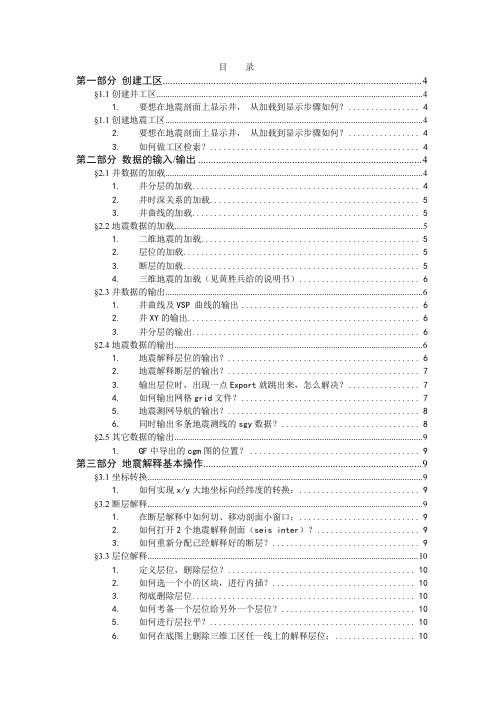
目录第一部分创建工区 (4)§1.1创建井工区 (4)1.要想在地震剖面上显示井,从加载到显示步骤如何? (4)§1.1创建地震工区 (4)2.要想在地震剖面上显示井,从加载到显示步骤如何? (4)3.如何做工区检索? (4)第二部分数据的输入/输出 (4)§2.1井数据的加载 (4)1.井分层的加载 (4)2.井时深关系的加载 (5)3.井曲线的加载 (5)§2.2地震数据的加载 (5)1.二维地震的加载 (5)2.层位的加载 (5)3.断层的加载 (5)4.三维地震的加载(见黄胜兵给的说明书) (6)§2.3井数据的输出 (6)1.井曲线及VSP 曲线的输出 (6)2.井XY的输出 (6)3.井分层的输出 (6)§2.4地震数据的输出 (6)1.地震解释层位的输出? (6)2.地震解释断层的输出? (7)3.输出层位时,出现一点Export就跳出来,怎么解决? (7)4.如何输出网格grid文件? (7)5.地震测网导航的输出? (8)6.同时输出多条地震测线的sgy数据? (8)§2.5其它数据的输出 (9)1.GF中导出的cgm图的位置? (9)第三部分地震解释基本操作 (9)§3.1坐标转换 (9)1.如何实现x/y大地坐标向经纬度的转换: (9)§3.2断层解释 (9)1.在断层解释中如何切、移动剖面小窗口; (9)2.如何打开2个地震解释剖面(seis inter)? (9)3.如何重新分配已经解释好的断层? (9)§3.3层位解释 (10)1.定义层位,删除层位? (10)2.如何选一个小的区块,进行内插? (10)3.彻底删除层位 (10)4.如何考备一个层位给另外一个层位? (10)5.如何进行层拉平? (10)6.如何在底图上删除三维工区任一线上的解释层位; (10)7.如何在底图局部删除内插层位,恢复原来网格状态; (10)§3.4井的基本操作 (10)1.要想在地震剖面上显示井,从加载到显示步骤如何? (10)2.如何看井的基本信息: (11)3.如何在basemap 上查找一口井 (11)4.如何使距离地震剖面较远的井投到地震剖面上? (11)5.如何定义井列表及井的显示及井层位的显示? (11)6.如何将井上的层位,在地震剖面上显示出来? (11)§3.5断层多边形的操作? (11)1.如何在basemap 上投断层的投影点: (11)2.如何画多边形断层 (11)3.利用断层在底图上的投影绘制断层多边形?填充着色及修改删除操作? 124.如何复制断层多边形 (12)5.将组合的断层转换到另一条断层之下 (12)§3.6地震解释技巧 (12)1.如何解决地震Path出现有的剖面空白的情况? (12)2.如何将三维中的path线存成二维线; (12)3.在三维解释中,如何定义滚动的线数? (12)4.在变面积剖面上,如何调显示振幅? (13)5.如何在底图上读长度,算面积? (13)6.如何调整底图显示的信息项(如地震path 名称等)? (13)7.解释时放大镜的使用? (13)8.如何拉连井剖面,存成文件名,如何再调用? (13)9.如何在地震剖面上把井的曲线加上去? (13)10.Bookmark的使用? (13)§3.7制作合成地震记录 (14)1.制作过程 (14)2.在做合成记录的过程中,如果出现调动后,层位不动怎么办? (14)§3.8构造图的编制 (14)3.编制等T0图: (14)4.编制深度域构造图: (14)5.如何编辑简单的厚度等值线图?如何圈定等值线的范围? (15)§3.9对数据体的操作 (16)1.如何制作层拉平体及沿层切片? (16)2.如何进行沿层相干切片的制作? (16)第四部分地震数据的操作管理 (16)§4.1工区数据的共享 (16)1.如何进行其它工区的数据共享工作; (16)§4.2二维测线survey的管理 (17)1.如何进行地震二维数据测线的survey的管理 (17)2.如何把已存在的要seismic path地震测线删除? (17)3.在basemap中如何锁定地震测网或图层 (17)4.如何更改数据的Class; (17)5.在Basemap如何删除某个survey的地震测网或图层; (17)第五部分GeoFrame 中的三维立体显示 (17)如何将属性、地震数据及解释层位文体显示在一张图上。
geoframe菜单解说大全(绝对原创)

Geoframe菜单解说大全
------基本菜单定义解说
建工区需注意
• 坐标系统:Gps定位:WG1984、UTM • 单位填写:米制 • Survey定义中N:x轴;E:y轴。顺序勿反
属性提取补充知识点
• 属性显示:basemap—post—interpretation— horizon—层的属性中选定想显示的属性名。而不 是默认的time! • 属性在3dv中的显示:3dv—post grid/attribute— display selected attributes—ok。 • 对同一层提取多个属性快捷方式:点亮单属性面 板中的use default CSA parameters • 后点击其后的default。对层位做属性后其他的属 性依此格式进行。选中后均以*显示。
层位拉平。是否插值。逆断层:拉平的上下盘较深还是较浅,还是patch Order拉平。 解释部分移动。Define—MB3 break。选择做一小区域移动对比移动 (placement)。关闭:post—image block
Define:模式定义,选断层上两个点。关闭:refresh
断层面:G/T:G—Grid。T—虚拟网格(会对新线插值。区别:是否动态插值) Option:1.显示输出,survey,2.grid:分辨率,是否外延。3,appearance,4. Save as:存网格,每一个断层存一个断层网格。
MD:测量深度。TVD垂直深度。TVT:真实垂直厚度 TST:真实地层厚度。TVDSS:水下真实垂直深度。
不同数据传输,不同界面交互。双击井进入 Borehole edit
地震资料解释软件Geoframe4.3软件安装步骤

地震资料解释软件Geoframe4.3软件安装说明最近在折腾geoframe的安装,与大家共享一下,虽然是老版本,估计对大家也有用处,其他的安装大同小异而已,今天看软件的安装,具体其他版本及其全部的安装需要的可以咨询,软件的安装其实很简单,当然如果你熟练掌握了安装过程和程序运行的需要的设置的话,可以利用TAR包进行安装。
gf43还支持32位和64位,到了2012,就只支持64位了,在安装的过程中密切关注需要哪些系统补丁,及时安装。
Geoframe4.3软件安装—ORACLE安装Geoframe4.31、退出dba账户,重新进入,在其Home目录(我这里是/home/dba)下建立两个目录,把安装程序拷进去。
$cd$mkdir cdimage_1 cdimage_2在另一个窗口,用root账户:#umount /mnt进入iso文件存放的目录,安装cd3:# umount/mnt# cd/home/zzx/gf# mount-o loop -t iso9660 cd03_GeoFrame_43_linux34_42_1.iso /mnt回到dba的窗口$ cd$ cp –r /mnt/* /home/dba/cdimage_1到root窗口,安装cd4# umount/mnt# cd/home/zzx/gf# mount-o loop -t iso9660 cd04_GeoFrame_43_linux34_42_2.iso /mnt回到dba的窗口$ cd$ cp –r /mnt/* /home/dba/cdimage_2这样,安装文件的两张盘就被复制到 cdimage_1和cdimage_2中了,注意,这两个目录的名字不能改。
这是对从硬盘安装的情况,如果从光盘直接安装,不用做这些,可以直接从光盘执行安装程序。
2、下面开始安装先执行一下xhost + 放开开显示控制,重要!$ xhost +然后启动安装程序:$ cd /home/dba/cdimage_1$ ./installtool开始安装第一个窗口出来,按Next3、在Mode ofInstallation.窗口,选Custom 然后Next.,不要用Default .4、选LicenseKey File 时,按next,按Yes忽略接下来的错误,以后再指定。
Geoframe-techniqe change手册

GeoLog六大主体模块
GeoLog项目管理平台
二、模块基本功能
及应用
管理模块
GeoFrame项目管理平台
project
data
process
project
工区管理
工区建立 工区设置 工区编辑 工区删除 工区备份
data
数据管理
Oracle 数 据 库 网格数据 岩性数据 井眼数据 层数据
welledit
岩心归位
分散 整体
旋转
方44井岩心归位实例
岩心归位前后效果对比
归位前
归位后
Work Flow
数据加载
预处理
交会图技术 UtilityPlot & GeoPlot
参数选取
地质评价
地震解释
处理解释 地质解释
utilityplot
交会图技术
曲线标准化 曲线拟合 选择参数 快速直观的判定岩性 交互解释
Connect模块
主要功能是数据的输入输出。 该模块加载不同公司各种格式的数据到 GEOLOG数据库或从数据库中卸载。 数据格式: 它支持大多数工业标准的数据格式,包括: LIS、Westen Atalus BIT、Century、BPB、 LAS、SEG-Y、Amoco-A、Geolog-ASCII、用 户定义的ASCII数据、DLIS、Geoshare。
data 特点
链式管理 分级管理 分类管理
data
功能
数据 数据 数据 数据 数据 数据 数据 加载 卸载 查询 属性编辑 浏览 列表 曲线回放
process
数据自动聚焦 可以自动传递 流程自动保存 流程简单明了
geoframe-操作技巧
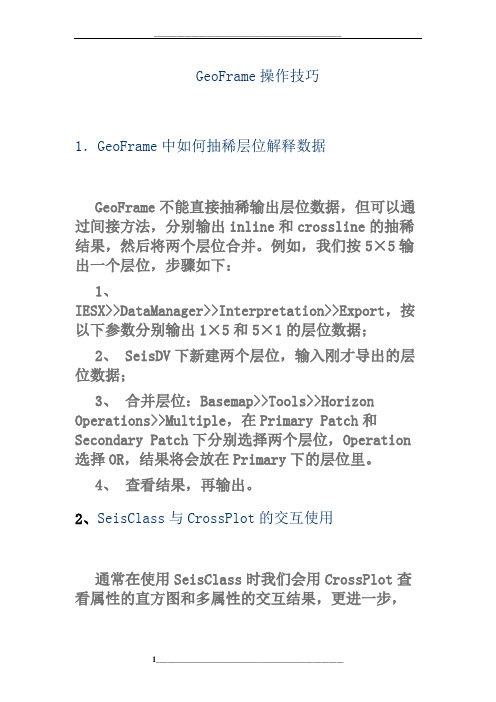
GeoFrame操作技巧1.GeoFrame中如何抽稀层位解释数据GeoFrame不能直接抽稀输出层位数据,但可以通过间接方法,分别输出inline和crossline的抽稀结果,然后将两个层位合并。
例如,我们按5×5输出一个层位,步骤如下:1、IESX>>DataManager>>Interpretation>>Export,按以下参数分别输出1×5和5×1的层位数据;2、 SeisDV下新建两个层位,输入刚才导出的层位数据;3、合并层位:Basemap>>Tools>>Horizon Operations>>Multiple,在Primary Patch和Secondary Patch下分别选择两个层位,Operation 选择OR,结果将会放在Primary下的层位里。
4、查看结果,再输出。
2、SeisClass与CrossPlot的交互使用通常在使用SeisClass时我们会用CrossPlot查看属性的直方图和多属性的交互结果,更进一步,在使用约束聚类算法时,我们可以交互的查看训练数据和聚类结果:1,在给定训练数据后,CrossPlot的Display Data Sets界面的Symbol下会出现Training/Validation选项,点击Display会在属性空间看到训练数据的分布;2,因为我们根据已知井的岩性给定训练数据,而在属性空间我们可以看到岩性与地震属性的对应关系,在这里很重要的一点是我们要保证岩性与属性响应的对应关系是有意义的,例如下图中对均方根振幅和瞬时频率进行交汇,黄色代表含气砂岩,而根据经验多数情况下,含气砂岩会呈现高振幅和低频。
3,同样的,我们也可以在CrossPlot中显示聚类分析的结果;4,反过来,我们也可以在CrossPlot的属性空间里通过圈选的形式查看其在二维面上的分布。
geoframe操作基础资料

方程个数<体积个数 不确定方程
在正常情况下,一个方程一个解。而Elanplus允 许有方程的个数与解的个数不等的情况存在,这是 它特有的技术优势,使用最优化的技术,在一定的 约束条件下,使方程矩阵的相关性最小,即方差和 最小。
二.Elan精细解释—Elan简介
RHOB _ REC RHOB _ CH * RHOB _ WM inco ..... RHOB _ UNC
Geoframe操作基础及elan精细解释
郭克才
2010.1.6
GWDC wireline services company
目录
一.Geoframe操作基础 1.软件简介
2.工区设置
3.数据加载 4.曲线编辑
5.曲线回放
6.图头制作 7.交会图 二.Elan精细解释 1.Elan简介 2.Elan流程
校深线编辑
运行
校 深
自动校深 参数 可视化校深
深度对
一.Geoframe操作基础--曲线编辑
曲 线 拼 接
一.Geoframe操作基础--曲线回放
对象选择 道选择 注解工具 符号标注 互动交会 曲线输出 数据计算 井编辑 模板编辑 保存 全景绘图
操作: 1.建立模板 2.加载曲线 3.形成出图文件
GeoFrame项目管理平台
project
data
process
工区管理
数据管理
流程管理
一.Geoframe操作基础—工区应用
流程管理 工区管理 数据管理
一.Geoframe操作基础--数据加载
可加载的数据类型: Dlis--直接加载 Xtf----XTFtoDLIS模块
Asc—控制文件
Geoframe操作步骤(培训)学习资料

点well→Add Attribute→Name(栏中对应井名)
UWI(unique well indentifier)(栏中对应井名)
Location X X,Y两个坐标必须同时选择
Location Y
点Borehole→Add Attribute→Name (栏中对应井名)
(稍候)。在storage setting中点OK。系统问是否做地震工程延展(Create charisma project extension)NO→OK。
2,Edit projectparameter中unit/coordinate→①display→set unit→选Metric→OK
set projectont→create出现Create Coordinate System对话框在其中的Projection中选UTM Coordinate system.选中Hemisphere中的Northern Tg. UTM zone number写50→OK。
1
Application manager→Data→Loads and Unloads→ASCII LOAD→input field选中井分层文件。control file可以任给一个文件名,起扩展名为.ctl。create control file改为well marker data ,点击create control file填上Start Row,record length,stop row Number of column。
Load mode→选user defined 3D.点Define storage
出现如下对话框:
将地震资料的三点坐标中first inline number
geoframe地震解释
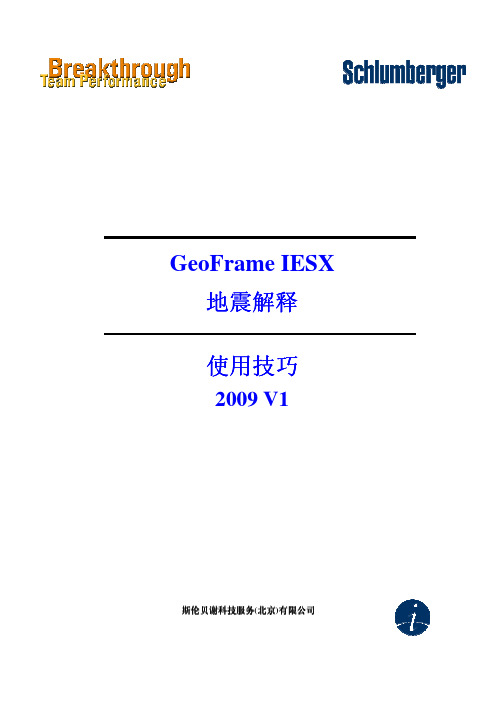
图5
(四) Fault 加载流程: 1、生成格式文件 (例如:faultm_gf.iudf, 格式见图 6)
图6
GeoFrame IESX 地震解释使用技巧
5
4.1 GeoFrame4.x IESX 解释数据的加载
Schlumberger
2、数据格式如下: 488925.18 488925.18 488925.18 488925.18 488925.18 488925.18 488925.18 488925.18 489260.46 489260.46 489260.46
2
GeoFrame IESX 地震解释使用技巧
4.1 GeoFrame4.x IESX 解释数据的加载 1、生成格式文件 (例如:3d_ci7m_gf_horz.iudf, 格式见图 2) 。
Schlumberger
图2
2、数据格式如下:
I
500
I
500
I
500
I
500
I
500
I
500
I
500
360.00 361.00 362.00 363.00 364.00 365.00 366.00
Trademark Information Software application names used in this publication are trademarks of Schlumberger. Certain other products and product names are trademarks or registered trademarks of their respective companies or organizations.
人工合成地震记录-2 GeoFrame
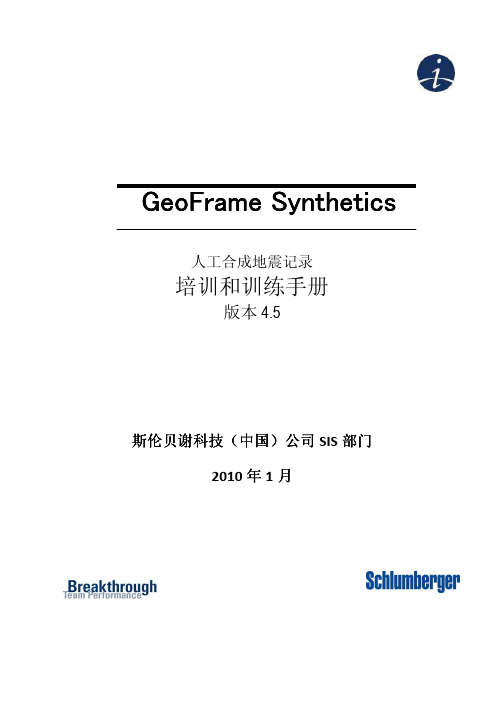
练习 3 ............................................................................................................................................... 22 总结 .................................................................................................................................................. 23 五 数据质控和编辑 ............................................................................................................................. 24 介绍 .................................................................................................................................................. 24 质量控制(Quality Control) .............................................................................................................. 24 曲线数据 .......................................................................................................................................... 24 声波 .................................................................................................................................................. 25 密度 .................................................................................................................................................. 25 曲线编辑 .......................................................................................................................................... 25 深度校正 .......................................................................................................................................... 26 拼接 .................................................................................................................................................. 26 平抑尖峰 .......................................................................................................................................... 26 曲线方波化....................................................................................................................................... 27 Checkshot........................................................................................................................................... 27 井斜(Deviation Surveys) ................................................................................................................. 28 地震数据 .......................................................................................................................................... 28 练习 4 ............................................................................................................................................... 29 总结 .................................................................................................................................................. 31 六 声波阻抗和反射系数序列 .............................................................................................................. 34 介绍 .................................................................................................................................................. 34 声波阻抗(AI)................................................................................................................................ 34 反射系数(RC)序列....................................................................................................................... 35 RC Parameters(反射系数参数)...................................................................................................... 37 RC 类型............................................................................................................................................. 37 RC 采样............................................................................................................................................. 38 Offset RC (偏移距 RC) .................................................................................................................. 38 常见问题 .......................................................................................................................................... 39 RC Modeling (反射系数模型) ........................................................................................................ 39 练习 5 ............................................................................................................................................... 40 总结 .................................................................................................................................................. 41
- 1、下载文档前请自行甄别文档内容的完整性,平台不提供额外的编辑、内容补充、找答案等附加服务。
- 2、"仅部分预览"的文档,不可在线预览部分如存在完整性等问题,可反馈申请退款(可完整预览的文档不适用该条件!)。
- 3、如文档侵犯您的权益,请联系客服反馈,我们会尽快为您处理(人工客服工作时间:9:00-18:30)。
地震资料解释实验指导书长江大学地球物理与石油资源学院2006年6月操作步骤1.1 进入Geoframe在上面的图标中打开Geoframe 4.0.3选Geoframe 打开该系统。
1.2建立一个新工区1、在Project Manager中选Project Management 选Create a new project在Create a new project中输入工区名(名字不能以数字开头),密码(密码与工区名一致),验正密码,OK。
(稍候)。
在storage setting中点OK。
系统问是否做地震工程延展(Create charisma project extension)选NO,→OK。
2、Edit project parameter中unit/coordinate:①display→set unit→选Metric→OK,set projectont→create出现Create Coordinate System对话框在其中的Projection中选UTM Coordinate system。
Hemisphere选项选Northern Tg。
UTM zone number写50→OK。
②Storage set unit→选Metric→OK,set projection→create,在弹出的窗口中选择UTM Coordinate system.选中 Hemisphere 中的Northern Tg. UTM zone number写50→OK。
1.3 加载地震数据(以加载3D地震数据为例)1、应用管理对话框中(Application manager)选中用鼠标1键单击seismic出现seismic 对话框,在该目录中用鼠标1键双击IESX(多探测地震综合解释)。
2、弹出IESX Session Manager应用窗口,在IESX Session Manager对话框中点Applications→Data manage→Load seismic(在选择过程中,按下左键不放,依次选择所对应的模块)。
3、在Load seismic trace data窗口中,设置Load mode→选user defined 3D.4、在Load seismic trace data对话框中,查看*.sgy格式地震数据道头信息(如三点坐标,起始终止道号、线号,道号线号位置信息等)。
单击SEGY dump,弹出一个窗口,要求输入需要加载的文件名和路径:input disk file→,Dump。
5、在Load seismic trace data窗口中,单击Define storage,出现如下对话框:分别填写以下参数:Primary CDP numbering increment、Primary line numberring increment、first inline number、last inline number、start line at input CDP、End line at input CDP 、Start line at input CDP,、End line at input CDP。
→ok。
在Difine 3D seismiv storage parameters窗口中,单击Survey弹出以下窗口:Difine 3D seismiv storage parameters窗口中,输入三点坐标,( CDP,line,X坐标,Y坐标,其中坐标整数不超过6位),3、在Load seismic trace data对话框中点SEGY dump→input disk file输入要加载的文件名→Dump其Dump结果为下图4、在Load seismic trace data对话框选Define input format在set format specification 中Line/file→选MultipleIntegrity check location→选BypassParameter中:Line number, CDP number由dump的结果来填写,本例中为9和13。
Format为IBM(32 bit int.)Data source→选Disk点击Define disk file(s) →输入要加载的地震资料名→Load2.1加井数据2.1.1 加井坐标Application manager→Data在Data Management中选Loads and Unloads→ASCII LOAD在以下ASCII LOAD 中input File 和 Target Field 是必须填的。
input File中选中井坐标文件。
其中井的坐标文件文件格式为:井名X 坐标Y坐标将编辑好的文件以.dat 的格式放在工作站中。
Control file 可以任意给一个名字,其扩展一定为 .ctl →OK.Create control File改为well data . 点击Create control File点击Start Row 在把鼠标移到data preview 上点击你要加载数据的起始行。
同样点击stop row在data preview中点你要加载的最后一行,record length加载数据的长度。
Column delimiter(栏的区分)看数据之间如何区分的(一般选空格)(SPACE).Number of columns(数据的总栏数)必须填点Attribute information点well→Add Attribute→Name(栏中对应井名)UWI(unique well indentifier)(栏中对应井名)Location X X,Y两个坐标必须同时选择Location Y点Borehole→Add Attribute→Name (栏中对应井名)UWI (栏中对应井名)Well-symbol(一般可以不要此项)→OK 点RUN。
2.1.2 加载测井曲线一般加载DT(声波测井)RHOB(密度测井)数据就可以了。
用它来做地震合成记录。
Application manager→Data →Loads and Unloads→ASCII LOAD→input field 选中测井曲线文件。
control file可以任给一个文件名,起扩展名为.ctl。
create control file 改为log data 再点create control file 按加载井坐标的方法填写 Start Row,record length ,stop row, Number of column。
点中index information→Type 选MD(测量深度)选 Implicit 。
Start(填入曲线起始深度)、stop(填入曲线结束深度)、 sampling(曲线采样间隔)。
Add Array 加上你要加的测井曲线名称,并填上其对应的栏数。
2.1.3 加井分层Application manager→Data →Loads and Unloads→ASCII LOAD→input field 选中井分层文件。
control file可以任给一个文件名,起扩展名为.ctl 。
create control file改为well marker data ,点击create control file填上Start Row,record length ,stop row Number of column。
点add attributes加:Borehole-name (对应井名的栏) Borehole-UWI(对应井名的栏) ,name (对应段栏), Depth/time(对应深度栏)其中井分层的文件格式为:井名一段深度如: B55 T1 500B55 T2 600B55 T3 7002.1.4 加时深关系数据Application manager→Data → Loads and Unloads→ASCII LOAD→input field 选中时深关系数据文件→control file任给一个文件名,起扩展名为.ctl create controlfile改为well checkshot survey,点击create control file同上方法填上Start Row,record length ,stop row Number of column。
点击Add Array加上MD(测量深度)(没有可以不加),TVD(垂直测量深度),TWOTIM(双程时间)其文件格式为如:TVD TWOTIM 同时注意单位。
0 0499 487548 5402.1.5 在Basemap 和Seis3D中显示井的位置和标定层位IESX Session Manager→Applications→interpretation→Seis3D→define→Borehole set 。
将井名从Available Boreholes选中作为一个域,在name 中给一个域名(如W1),点Create将生成一个域。
如上图所示选中域名updata→close 。
(见下图)在Seis3D中define→Borehole appearance在Select/new set中输入name(自定义)点Create .选中Boreholes对其参数进行设置。
点marker→list中选中所加的分层数据。
→选中所建的name点Update→OK。
Seis3D中post→Boreholes.出现下面的对话框。
在post Boreholes中选中 Borehole set和 Borehole appearance中所建的名字。
点倒三角再点OK。
在Basemap中post →Boreholes set,在下图中选中井的域名和Borehole Appearances,点倒三角→OK。
2.2做合成记录在IESX Session Manager框中→Application→Synthetic1、选一口井→OK。
2、提取子波Tools→ Wavelet→ Extract→选择子波提取时窗select seismic可以修改相位,子波长度等参数。
在select seismic中选择井旁要提取子波CDP的区域→OK→Extract→save→Close3、post→Marker,Synthetic,Seismic。
4、Mode→Bulkshift 移动合成记录 Stretch/squeeze 拉伸/压缩来对合成记录来修改。
5、保存合成记录Fine→save Layout6、如果没有时深尺,可以保存声波曲线所生成的曲线作为checkshot.在Synthetic框中选中第一条曲线点鼠标3键(MB3)→save→给一个名字→OK。
